Sony SmartWatch 3 SWR50 Manuel d'utilisation
Page 14
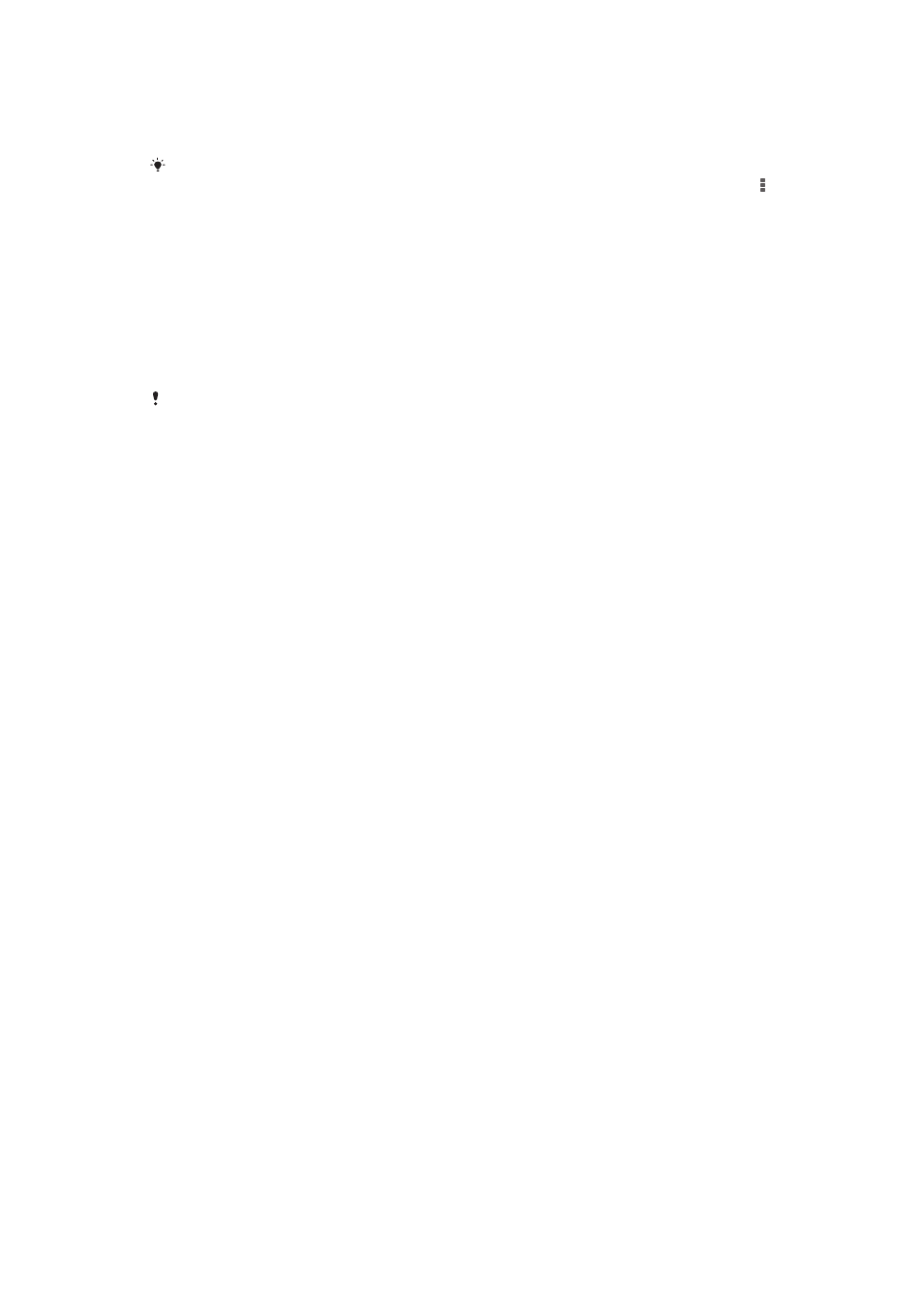
Pour afficher les cartes
1
Balayez l’écran vers le haut ou éloignez votre poignet de vous.
2
Pour afficher tout le texte d’une carte, appuyez sur celle-ci.
Pour afficher un tutoriel concernant la gestion des cartes sur votre téléphone ou votre tablette,
accédez à l’écran principal des applications, puis recherchez et appuyez sur
Android Wear >
>
Tutoriel. Le tutoriel s’affiche sur votre SmartWatch 3 ainsi que sur votre téléphone ou votre
tablette.
Pour afficher les détails d'une carte et effectuer des actions
1
Pour afficher les détails d'une carte, balayez-la de la droite vers la gauche.
2
Pour effectuer une action, appuyez sur l'une des actions disponibles sur la carte.
Par exemple, appuyez sur
Répondre pour répondre à un SMS.
Pour ignorer une carte
•
Balayez la carte de la gauche vers la droite.
Lorsque vous ignorez une carte, la notification associée est également ignorée sur votre
téléphone ou tablette. Toutefois, le contenu même n'est pas supprimé.
Pour restaurer une carte ignorée
1
Après avoir ignoré la carte, balayez l'écran du haut vers le bas. Si la carte ignorée
est la dernière carte disponible, balayez l'écran du bas vers le haut.
2
Tapez sur .
Après avoir ignoré une carte, vous n'avez que quelques secondes pour la restaurer avant
qu'elle ne soit supprimée.
Contrôle des cartes de notification sur votre SmartWatch 3
Si votre téléphone ou tablette exécute Android™ version 5.0, vous pouvez régler les
paramètres d'interruption pour sélectionner quels types de cartes de notification sont
autorisés sur votre SmartWatch 3.
Si votre téléphone ou tablette exécute Android™ version 4.3 ou 4.4, vous pouvez couper
ou réactiver le son de votre SmartWatch 3 pour contrôler l'affichage des cartes de
notification sur votre SmartWatch 3.
Pour régler les paramètres d'interruption de votre SmartWatch 3
1
Assurez-vous que votre téléphone ou tablette exécute Android™ version 5.0.
2
Faites glisser l'écran de votre SmartWatch 3 vers le bas, sur toute sa longueur.
3
Sélectionnez une option.
Pour couper ou réactiver le son de votre SmartWatch 3
1
Assurez-vous que votre téléphone ou tablette exécute Android™ version 4.3 ou
4.4.
2
Faites glisser l'écran de votre SmartWatch 3 vers le bas, sur toute sa longueur.
3
Tapez sur pour couper le son ou sur pour réactiver le son de votre
SmartWatch 3.
Après avoir coupé le son de votre SmartWatch 3, les cartes de notification n'apparaissent plus
sur l'accessoire.
Google Now
Google Now, qui fait partie de l'application Google Search, reconnaît les actions répétées
que vous effectuez sur votre téléphone ou votre tablette et affiche les informations les
plus adaptées, sous forme de « cartes ».
14
Il existe une version Internet de cette publication. © Imprimez-la uniquement pour usage privé.